Regale a sus visitantes un saludo festivo esta Navidad
Tiempo estimado de lectura: 5 minutos
Cada año, durante solo un par de semanas, los timbres con video Nest obtienen un par de funciones adicionales. Durante días festivos como Navidad, Halloween y Nochevieja, puedes cambiar el timbre con vídeo Nest para que reproduzca diferentes sonidos cuando alguien lo presione.
Si tienes Nest Doorbell (con cable), anteriormente conocido como Nest Hello, debes hacerlo a través de la aplicación Nest y solo tendrás acceso a los diferentes temas en épocas específicas del año. El Nest Doorbell (batería) y el Nest Doorbell más nuevo (con cable) en los EE. UU. son un poco diferentes y ofrecen acceso a diferentes tonos durante todo el año, además de tonos de llamada especiales durante Navidad y Halloween.
Hemos cubierto cómo cambiar el tono de llamada de todos los timbres con video Nest a continuación, por lo que, ya sea que tenga el Nest Doorbell (con cable), Nest Doorbell (con batería) o el antiguo timbre con video Nest Hello, aquí le mostramos cómo agregar un poco de diversión festiva a Tu timbre esta Navidad.
lo que necesitarás
- Un timbre con vídeo Nest
- La aplicación Google Home o Nest
- Tu teléfono inteligente o tableta
La versión corta del Nest Doorbell (con cable), anteriormente Nest Hello
- Abre el Aplicación Nest.
- Toca tu Timbre nido.
- Toca el engranaje de configuración en la esquina superior derecha.
- Desplácese hacia abajo para Tema del timbre.
- Elegir Navidad.
- Abre el Aplicación Google Home.
- Toca tu timbre nido.
- Toca Ajustes.
- Toca Timbre de la puerta.
- Seleccionar Tema del timbre.
- Elegir Navidad.
Cómo hacer que tu timbre Nest reproduzca sonidos navideños festivos
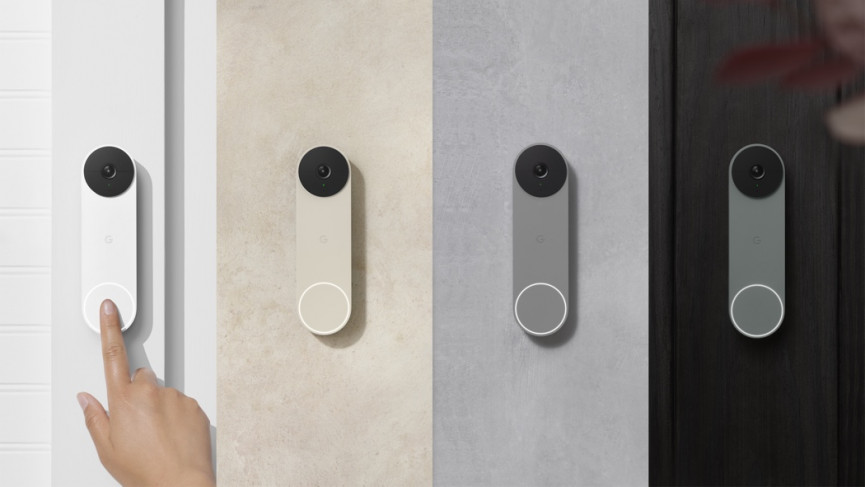
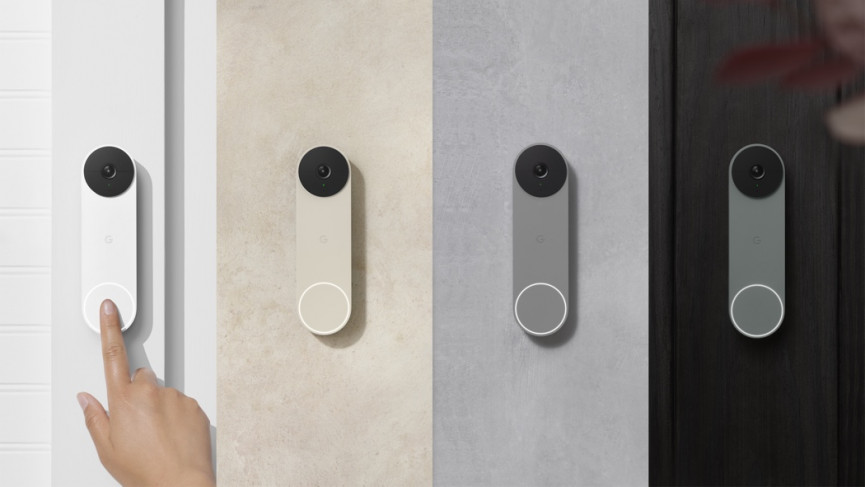
Google lanzó por primera vez tonos de llamada especiales en su timbre Nest Hello en 2019. Llegaron a mediados de octubre y duraron hasta noviembre, lo que le permite cambiar el tono de llamada a una bruja que se ríe, un fantasma, un vampiro o un monstruo aterrador a tiempo para Halloween, pero los tonos de llamada navideños tomaron el relevo durante noviembre y diciembre.
Desde entonces, Google ha anunciado el Nest Doorbell (con batería) y el nuevo Nest Doorbell (con cable), los cuales se controlan a través de la aplicación Google Home y permiten diferentes tonos de llamada durante todo el año.
Nest Hello todavía está disponible para comprar en algunas regiones y se puede controlar a través de la aplicación Nest o la aplicación Google Home, pero no se puede cambiar su tono de llamada todo el tiempo; ese privilegio solo se otorga durante días festivos especiales como Navidad. También debes cambiar el tono de llamada a través de la aplicación Nest, en lugar de la aplicación Google Home. No nos pregunten por qué, es desconcertante.
Hemos cubierto cómo cambiar el tono de llamada tanto del Nest Hello a través de la aplicación Nest como de los otros timbres con video Nest a través de la aplicación Google Home a continuación, así que cualquiera que tengas, lo tenemos cubierto. La aplicación Nest se muestra a la izquierda y la aplicación Google Home a la derecha; los pasos a continuación cubren ambas.
Tiempo necesario: 5 minutos
- Abre la aplicación Nest o la aplicación Google Home y busca tu timbre
Lo primero es lo primero, abre la aplicación Nest o la aplicación Google Home y toca tu timbre Nest. Deberá tocar la transmisión de video de su timbre en la aplicación Nest, mientras que en la aplicación Google Home encontrará una tarjeta con el nombre de su timbre en la pestaña Dispositivos.


- Dirígete a la configuración de tu timbre
Para Nest Hello en la aplicación Nest, una vez que hayas tocado el timbre desde la transmisión, toca una vez la transmisión de video en la parte superior para que aparezca el ícono de ajustes de configuración en la esquina superior derecha. Tócalo para acceder a la configuración de tu Nest Hello. En la aplicación Google Home, toque los tres puntos en la esquina superior derecha encima del video y toque «Configuración» en el menú emergente en la parte inferior.


- Seleccione el tema Timbre
Para Nest Hello, solo queda un paso más. Desplácese hacia abajo en el menú de configuración hasta que vea «Tema del timbre». Desde aquí, tócalo y selecciona «Navidad» en el menú. Para los timbres Nest en Google Home, deberás tocar «Timbre», seguido de «Tema del timbre» y luego «Navidad» para seleccionar los sonidos festivos.


Eso es todo: deberías tener melodías navideñas hasta que finalicen el 5 de enero de 2025. Si tienes un Nest Hub o Nest Hub Max y activas los Anuncios de visitantes, también escucharás las melodías festivas en esas pantallas inteligentes.
Preguntas frecuentes
Solo durante ciertos días festivos, como Navidad, es posible cambiar el tono de llamada de tu Nest Hello. El Nest Doorbell (con batería) y el nuevo Nest Doorbell (con cable) te permiten cambiar el tono de llamada durante todo el año a través de la aplicación Google Home.
Los tonos de llamada navideños suelen estar disponibles desde principios de diciembre hasta principios de enero. Para la 2024/2025 se eliminarán como opción a partir del 5 de enero.
